** 참고 **
이 포스팅은 "새로운 플랫폼(메타트레이더4)"에서 새로운 보조지표를 적용하여 비트코인 차트를 보는 목적으로만 작성되어 있습니다. 플랫폼 기능/설명, 새로운 상품거래, 보조지표 설명은 추후에 올리도록 하겠습니다.
오래 기다리셨습니다. 원래는 조금 더 확인해보고 공개를 해드리려했는데 요즘 장세가 워낙 사악해져.. 공개를 좀 서두르게 되었습니다.
시작하기앞서..
얼마전 통화거래를 다시 시작하려고메타트레이더4를 통해 FX브로커(중계사)에 접속했었는데 비트코인 거래 비용이 저렴해진 것을 보고 혹시나 더 저렴한 브로커가 있는지 알아보고있던 중 우연히 신기한 장면을 목격했습니다.
원래 FX브로커들은 호가제공업체에서 호가만 받아와서 트레이더에게 가격을 제시하고 시장가개념으만 주문을 받는 시스템 갖추고있습니다.
정확히 어디에서 호가를 받아오는지 모르겠지만.. 비파, 비트맥스보다 비트코인 가격 움직임이 더 빨랐습니다.
즉.. 해당 유동성공급업체(LP)가 시장을 움직이고 있다는 것 이죠.. 일주일정도 모니터링 하면서 느낀거지만.. 확실히 빈번하게 중계사 가격이 가장 먼저 움직였습니다. 큰 움직임 예상되는 시점에는 비맥도 눈치를보는 것 인지 해당 중계사의 움직임에따라서 비맥의 호가창 잔량상태가 순식간에 바뀌는것을 목격했습니다.
아무튼.. 저도 정확히 해당 중계사가 어디 LP를 사용하는지 알 수 없습니다. 다만 확실한건 먼저 움직인다는 것 이죠.. 그리고 보통 LP들은 외환, 원자재, 지수, 코인 등 여러 상품에 호가를 전문적으로 제공해줍니다. 따라서 이쪽 자금이 비트코인에 흘러들어왔다고 볼수도 있습니다.
어디까지나 제 갠적인 생각이니 참고만.. 틀릴수도 있습니다 ㅎㅎ
따라서 비트코인 트레이더분들에게는 정말 희소식이 아닐 수 없습니다. 강력한 플랫폼을 통해 가장 빠른 속도로 비트코인 가격을 중계사로부터 받아볼 수 있으며 제가 정성스럽게 제작한 보조지표 세트도 함께 사용하신다면 거래에 대한 자신감이 많이 생기실 것 이라 믿습니다.
그러니 현재 손실이 크다고해서 포기하지마시고 이 포스팅을 잘 따라오기시 바랍니다.
중계사 가입 && 새로운 거래플랫폼 & 새로운 보조지표 설치방법 : Metatrader4, GT_RSI, GT_EMA
이제 새로운 플랫폼 메타트레이더4를 설치하시고 보조지표를 설치하는 방법을 알려드리겠습니다.
일단 메타트레이더4를 설치하기전에 중계사를 가입하셔야합니다.
메타트레이더4는 중계사를 통해서 접속할 수 있고 사용할 수 있게됩니다.
메타트레이더4(Metatrader4 & MQL)
메타트레이더4 & 메타트레이더5 는 메타쿼츠라는 회사에서 개발한 트레이딩 플랫폼입니다. FX거래하시는분들은 잘 아실겁니다. 훌륭한 거래 플랫폼이죠.. 좀 오래되긴 했지만 꾸준한 업데이트와 높은 완성도때문에 아직까지도 많은 트레이더들이 사용하고있습니다.
- 중계사 EvolveMarket 회원가입 후 데모계좌 개설하기
홈페이지: https://evolve.markets/r/20031251
해당 중계사는 규모가 아직 작기 때문에 실거래 목적보다는 차트를 보는 목적으로만 가입하시는게 좋습니다. 만약 실거래를 원하신다면 다른 규모가 더 큰 중계사를 선택하시는게 좋습니다. (스캠 중계사가 많으니 실거래시 중계사선택은 매우 신중하게..) 그런데 이곳을 왜 사용하는가?? 바로.. 24시간 차트가 돌아가기때문에 관람용으로 장점이 있어서 해당 중계사를 추천한 것 입니다. 원래 중계사들은 주말 이틀동안 장이 멈춰있습니다. 따라서 주말에는 차트를 볼 수 없는데 Evolve 중계사는 주말에도 차트가 쌩쌩하게 돌아갑니다~
- EvolveMarket 회원가입은 워낙 간단하니 설명은 생략..
- EvolveMarket 데모계좌 만들기
아 이제보니 신규가입하면 데모계좌가 자동으로 만들어지더군요.. 따로 만드실필요없고 사이트에서 가입완료하면 다음 페이지에 실계좌/데모계좌 아이디와 비밀번호가 나옵니다 메모해두세요.
[1] 로그인 후 Account 메뉴로 들어가서 Demo Account란 하단에 Add Account 버튼을 클릭하세요
[2] Account Name은 그냥 아무거나 입력하시고.. Master Password 는 사용하실 비밀번호 입력 밑에도 한번 더 입력
[3] 계좌타입은 Classic은 수수료가 없는대신 스프레드가 높고 Pro는 스프레드가 낮은대신 수수료가 있습니다. 아무거나..
[4] 레버리지는 비트코인은 500배가 안되니.. 아무리 높아도 25배까지만 가능.. 그냥 아무거나...
자 대충 만드세요.. 어차피 관람용이니까요
데모계좌 생성이 완료되시면 계좌번호가 나올겁니다 계좌번호를 메모해두세요.
- 메타트레이더4 다운로드 링크 (윈도우용)
https://drive.google.com/open?id=1zU7Tl8hFN0W9o4nD8vMkTiQWvmwEXKUl
다운받으시고 설치하세요~~ 다음>다음>다음
- Gtrader Set 다운로드 링크 (프로필/템플릿/보조지표)
https://drive.google.com/open?id=1Xm1_hT7ul1m0wG735wCVZbiwzrr3OEIL
일단 다운 받아주시고 압축도 풀어놔주세요
설치완료후 실행하시면 로그인 화면이 뜰겁니다 아까 생성된 계좌번호/비밀번호를 입력 후 아래 서버를 EvolveMarket-MT4 Demo 선택하시고 접속하시면 됩니다. (접속 시간이 몇초정도 걸릴 수 있습니다. 기다려주세요)
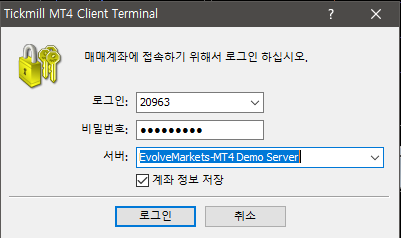
참고로 최초 로그인 성공시 다음 로그인시때는 로그인 따로 안해도 됩니다. 다른 계좌로 로그인 하려면 왼쪽 탐색기->계좌란에서 마우스 우클릭시 계좌 로그인 메뉴가 보일겁니다.
이제 Gtrader Set을 적용시켜야합니다
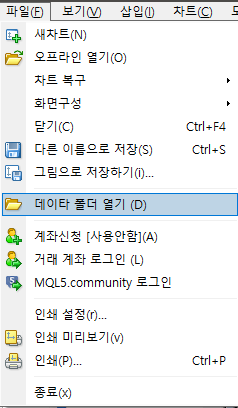
메타트레이더4 화면 상단 왼쪽 파일(f) 버튼을 클릭 후 "데이타 폴더 열기" 메뉴를 클릭하시면 폴더가 뜰겁니다.
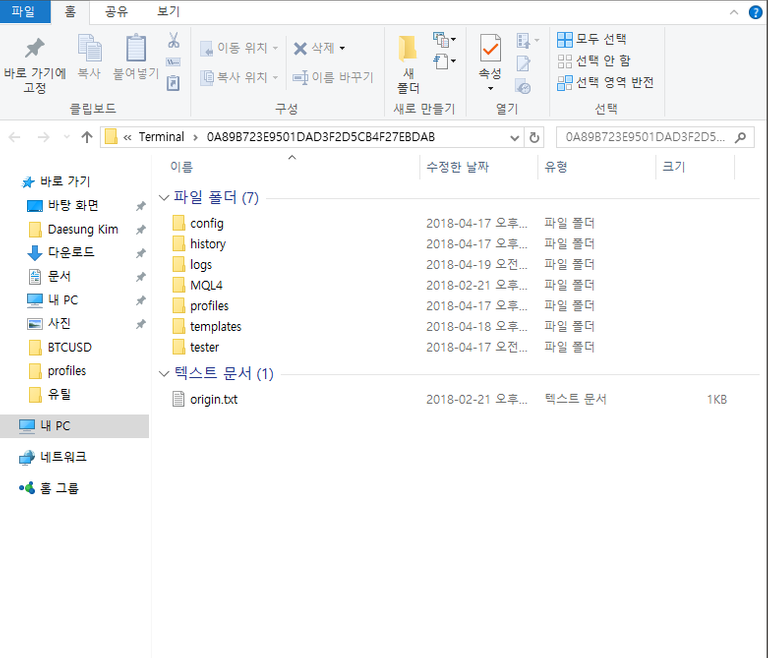
다음.. 아까 압축을 풀었던 GtraderSet 폴더 안의 내용물만 싹 복사하셔서 그대로 덮어주세요.
그리고 메타트레이더4를 재실행하세요
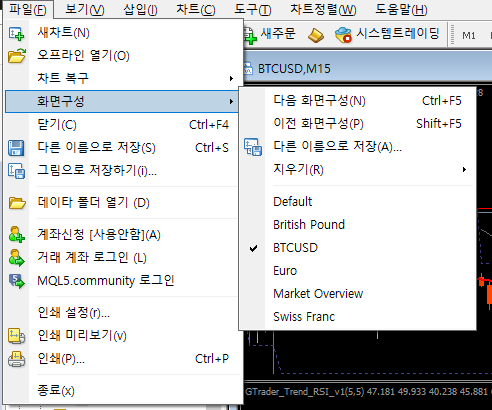
다시 파일(F) -> 화면구성 -> BTCUSD 를 클릭하세요
BTC차트 프레임별로 보조지표가 적용된 상태로뜰겁니다.
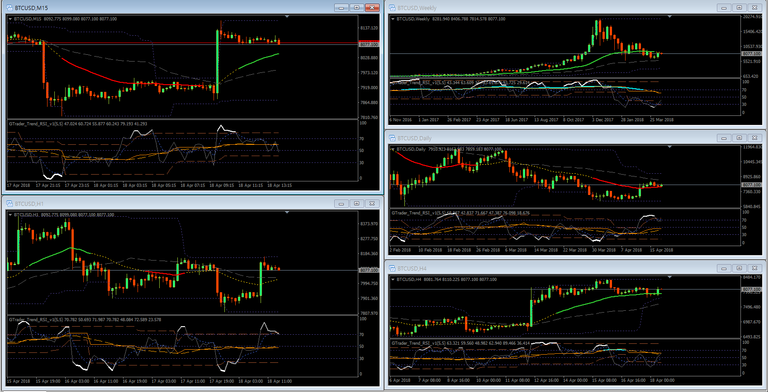
제 화면비율과 다를경우 차트가 잘려서 보일 수 있습니다 이럴경우 차트정렬 -> 바둑형 을 선택하면 다시 정렬될겁니다. 불필요하게 차트가 많다 느껴지시면 삭제해주세요 그리고 차트 프레임 변경은 변경할 차트를 클릭 후 상단에 M1, M5, M15~MN 을 선택하셔서 변경하실 수 있습니다.

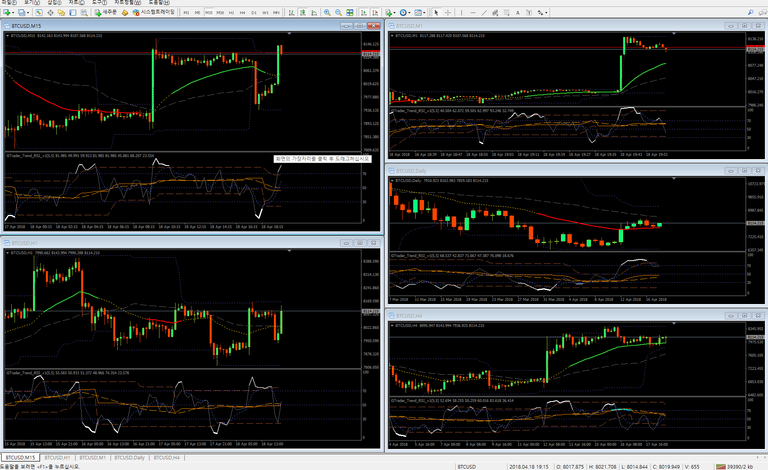
<템플릿,보조지표.. 설치가 정상적으로 되었을경우 화면>
만약 다른 통화에 Gtrader 보조지표를 적용하고 싶으시면 차트 우클릭 -> 템플릿 -> Gtrader 를 클릭하시면 해당 차트에 GT_RSI, GT_EMA 보조지표가 적용되실겁니다.
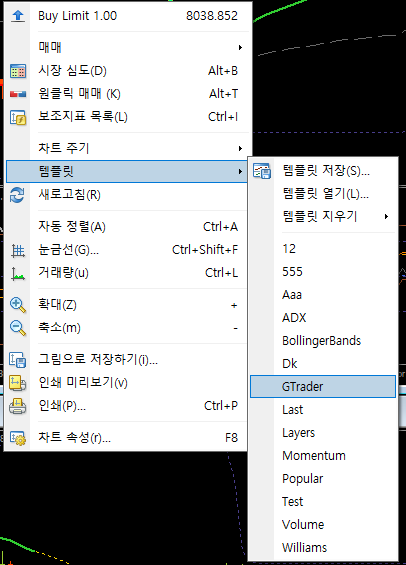
만약 이것도 싫다면.. 차트 실행시켜두고.. 탐색기->보조지표-> GT_RSI 또는 GT_EMA를 더블클릭하거나 드래그하면 개별적으로 지표 적용이 가능합니다.
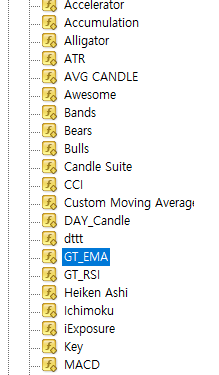
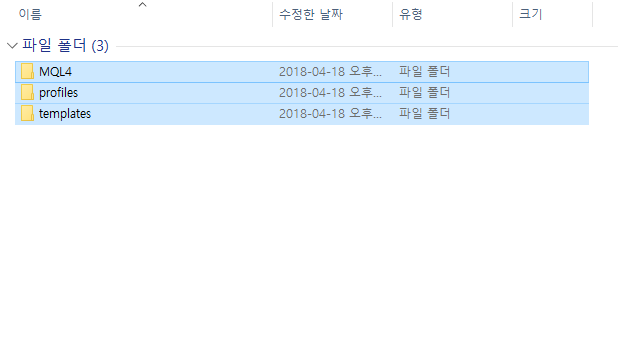
지금 시간 이전에 GtraderSet.zip 파일을 받으신분들은 새로 받아서 설치해주세요...
PM 8:18 ) 지금 시간 이전에 GtraderSet.zip 받으신분들 다시 새로 받아서 설치 부탁드립니다..
매우 기대가 됩니다! 많은 노력에 감사드립니다.
저는 아직 비트코인에 투자할 것인지를 결정하지 않았지만 유용하게 쓰일 수 있으므로 퇴근 시간 후에 다운로드해야겠습니다.
유용한 정보 감사합니다.
빅스타님 항상 글 잘보고 있습니다. 양질의 글 감사드립니다 :)
여쭤볼 것이 있어 글을 남깁니다. 해당 글과는 크게 관련없는 내용이지만 최신 글을 더욱 더 자주 살피시지 않을까 하는 생각에 댓글을 여기다 남겨요. 혹시나 무례하거나 불편하게 느껴지신다면 바로 지우겠습니다.
비트맥스 이용을 하기 전 궁금증이 생겼는데요, 비트맥스에 는 1)스탑로스 기능도 있고, 2)지정가 Closing 기능도 있잖아요?
두가지 기능을 한꺼번에 이용하는것도 가능한가요?
EX) 롱으로 9300에 포지션 진입해서 9150으로 스탑로스를 걸고, 9410에 Closing을 하겠다.
위 내용이 한꺼번에 적용이 가능한건지 궁금합니다. 지금까지 바이낸스만 이용했는데, 바이낸스는 스탑로스 기능은 있지만 해당 기능을 이용하게 되면 스탑로스가 걸려있는 동안 상승하더라도 스탑로스를 해지하지 않으면, 매도를 할 수 없잖아요? 그래서 궁금했습니다.
앞에서도 한번 말씀 드렸지만, 혹시 관련없는 질문이 기분에 상하셨다면 다시 한번 사과 말씀 드립니다. 오늘 하루도 잘 마무리 하시고 즐거운 주말 되세요 :)